Photoshop调制出柔美的暗调青蓝色轨道边的人物
素材图片背景有点杂乱,处理的时候用较暗的颜色把边角区域涂暗;然后把主色转为较为统一的青蓝色;再给图片增加一些淡蓝色高光即可。
原图
最终效果
1、打开原图素材大图,按Ctrl + J 把背景图层复制一层,选择菜单:滤镜 > 模糊 > 高斯模糊,数值为5,确定后按住Alt键添加图层蒙版,然后用柔边白色画笔把下图选区部分涂模糊。
<图1>
2、创建可选颜色调整图层,对黄、绿、青、白、黑进行调整,参数设置如图2 - 6,效果如图7。这一步给图片增加青蓝色。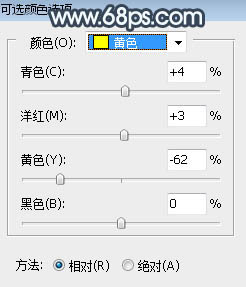
<图2> 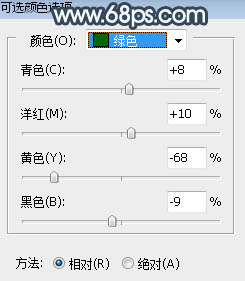
<图3> 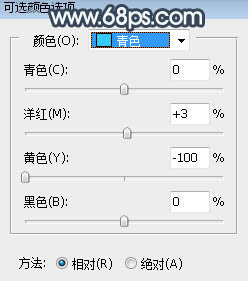
<图4> 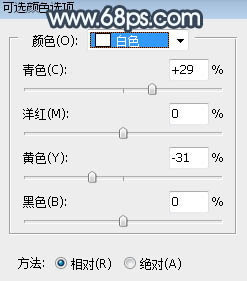
<图5> 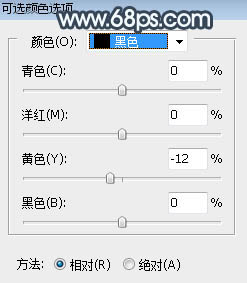
<图6> 
<图7>
3、按Ctrl + J 把当前可选颜色调整图层复制一层,效果如下图。
<图8>
4、创建可选颜色调整图层,对青色进行调整,参数及效果如下图。这一步把图片中的青色转为青蓝色。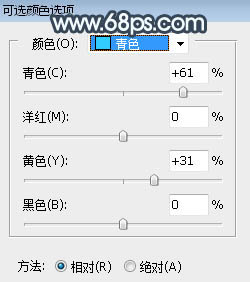
<图9> 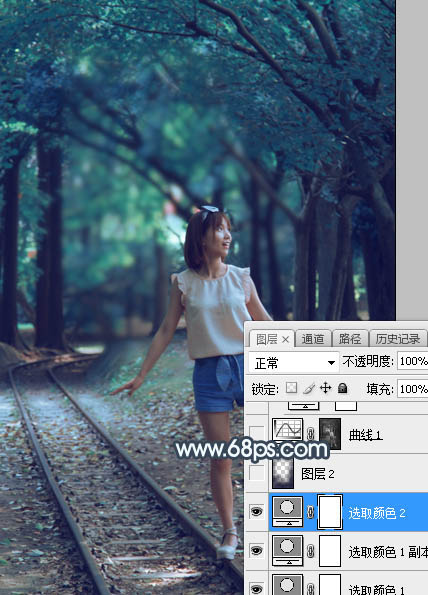
<图10>
5、新建一个图层,把前景色设置为暗蓝色:#181A3F,然后用透明度为:10%左右的柔边画笔把图片边角区域涂暗一点,如下图。
<图11>
6、按Ctrl + Alt + 2 调出高光选区,然后创建曲线调整图层,对RGB、红、绿、蓝通道进行调整,参数及效果如下图。这一步把图片高光区域调亮,并增加淡蓝色。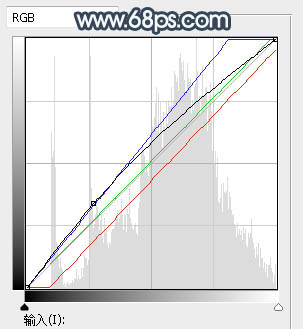
<图12> 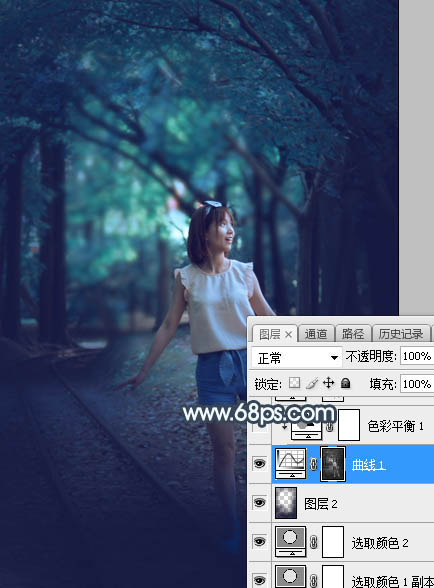
<图13>
7、创建色彩平衡调整图层,对高光进行调整,参数设置如图14,确定后按Ctrl + Alt + G 创建剪切蒙版,效果如图15。这一步给图片高光区域增加青蓝色。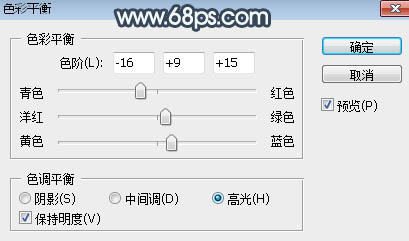
<图14> 
<图15>
8、按Ctrl + Alt + 2 调出高光选区,按Ctrl + Shift + I 反选得到暗部选区,然后创建曲线调整图层,对RGB、绿、蓝通道进行调整,参数及效果如下图。这一步把图片暗部压暗,并增加蓝紫色。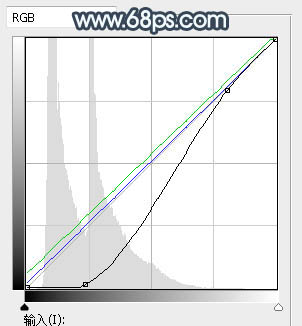
<图16> 
<图17>
9、创建曲线调整图层,对RGB,绿通道进行调整,参数设置如图18,确定后创建剪切蒙版,效果如图19。这一步增加暗部区域明暗对比,并增加淡绿色。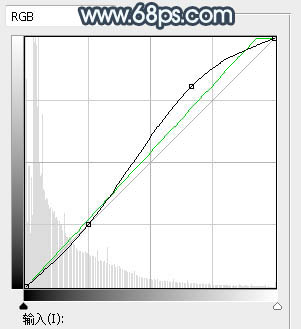
<图18> 
<图19>
10、新建一个图层,按字母键“D”把前,背景颜色恢复到默认的黑白,然后选择菜单:滤镜 > 渲染 > 云彩,确定后把混合模式改为“滤色”;按住Alt键添加图层蒙版,然后用柔边白色画笔把下图选区部分涂亮一点。
<图20>
11、创建色彩平衡调整图层,对高光进行调整,参数设置如图21,确定后创建剪切蒙版,效果如图22。这一步给云彩高光区域增加青绿色。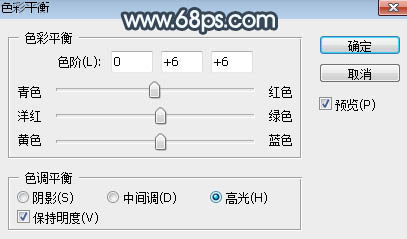
<图21> 
<图22>
12、新建一个图层,用椭圆选框工具拉出下图所示的选区,羽化50个像素后填充淡蓝色:#9EB2D3,取消选区后效果如下图。
<图23>
13、按Ctrl + J 把当前图层复制一层,混合模式改为“滤色”,效果如下图。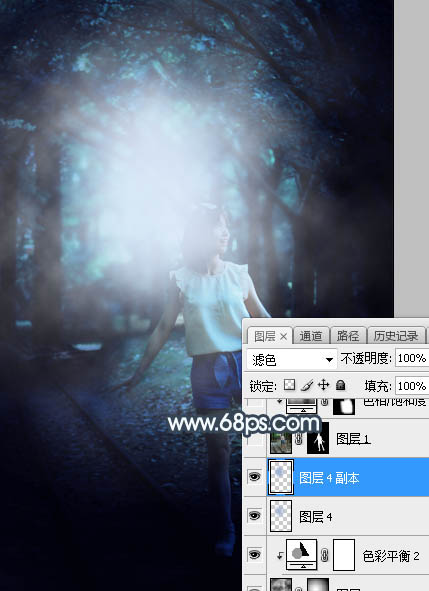
<图24>
14、把背景图层复制一层,按Ctrl + Shift + ] 置顶,按住Alt键添加图层蒙版,然后用柔边白色画笔把人物部分擦出来,如下图。
<图25>
15、用套索工具勾出人物暗部区域选区,如图26,羽化25个像素后创建色相/饱和度调整图层,降低全图明度,参数设置如图27,确定后创建剪切蒙版,效果如图28。这一步把人物暗部及背光区域压暗。
<图26> 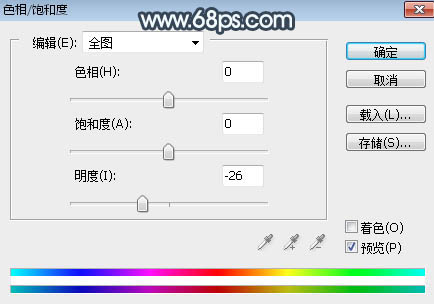
<图27> 
<图28>
16、加强一下人物部分的暗部及高光区域,效果如下图。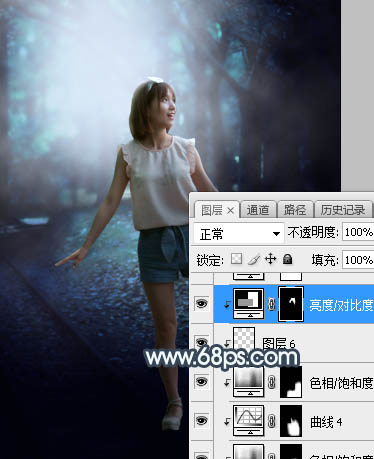
<图29>
17、创建曲线调整图层,对RGB,绿通道进行调整,参数设置如图30,确定后创建剪切蒙版,效果如图31。这一步把人物部分稍微调亮一点。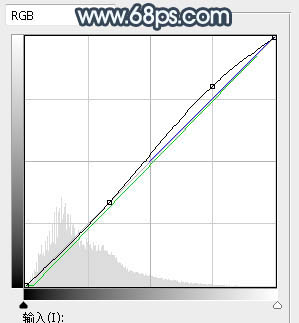
<图30> 
<图31>
18、新建一个图层混合模式改为“滤色”,把前景色设置为淡蓝色:#9FB2D3,然后用透明度为:10%的柔边画笔把下图选区部分涂亮一点。这一步给图片局部增加高光。
<图32>
19、创建可选颜色调整图层,对白色进行调整,参数及效果如下图。这一步给图片高光区域增加淡青色。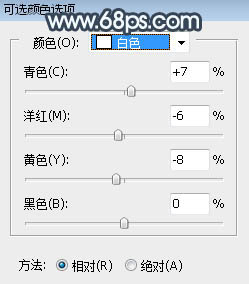
<图33> 
<图34>
最后增加图片明暗对比,再微调一下颜色,完成最终效果。
-

PS中怎么给照片中的人物消除眼袋?
2022-09-01 4
-

创意书籍场景—流行文化中的人物形象
2022-09-01 3
-

Photoshop为树林人物图片打造梦幻的暗青色逆光效果
2022-09-01 4
-

如何使用PS在黑白颜色下降人物脸部的大量雀斑保细节去除磨皮
2022-09-01 3
-

Photoshop快速消除人物脸部的痘痘并把肤色柔和处理
2022-09-01 4
-

Photoshop调制出唯美的晨曦铁轨上的人物图片
2022-09-01 2
-

Photoshop调制出唯美的秋季效果树林人物图片
2022-09-01 2
-

Photoshop调制出唯美的霞光古屋人物图片
2022-09-01 3
-

PS复制人物时怎么将手臂变形?
2022-09-01 5
-

PS利用曲线进行照片明暗调整的详细技巧和方法
2022-09-01 17
-

PS去除人物眼影效果
2022-09-01 22
-

PS怎么给照片中的人物添加影子效果?
2022-09-01 7
-

如何PS利用通道祛除人物满脸的斑点
2022-09-01 4
-

Photoshop将树林人物图片打造出唯美的秋季金色透光效果
2022-09-02 2
-

Photoshop给夕阳人物照片添加唯美温馨的太阳光线效果
2022-09-02 4
-

PS给人物进行光滑磨皮
2022-09-02 3
-

PS怎么给人物瘦脸?
2022-09-02 3
-

Photoshop调制出唯美的晨曦逆光草坡上的人物图片
2022-09-02 2
-

Photoshop将人物图片打造唯美绚丽的仿手绘效果
2022-09-02 5
-

Photoshop快速制作中国风古典园林人物图片
2022-09-02 2
-

利用PS更换人物头发颜色
2022-09-02 1